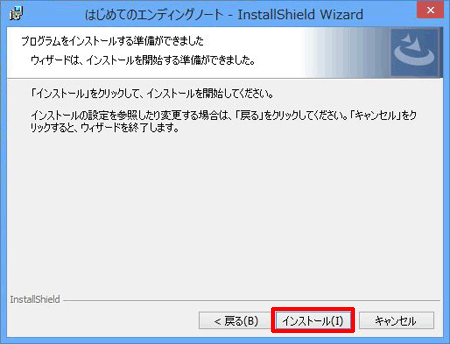インストールする方法
文書番号 7011 | 更新日 2015年 8月 20日
下記の手順でインストールします。
「はじめてのエンディングノート」のインストール画面を表示します。
◎パッケージ製品をお使いの場合
「はじめてのエンディングノート」のディスクをパソコンにセットします。
Windows 10/8.1/8の場合は、ディスク挿入時のミニウィンドウが表示されるので、画面をクリックします。
◎ダウンロード製品をお使いの場合
ダウンロードしたプログラムをダブルクリックします。
- 「はじめてのエンディングノート ダウンロード版」・・・enxw101.exe
インストール画面が自動的に表示されない場合は下記の操作を行います。
「はじめてのエンディングノート」インストール画面が自動的に表示された場合は、手順3.に進んでください。
<Windows 10をお使いの場合>
- Windowsのデスクトップ画面で「エクスプローラー」をクリックします。
(または、キーボードの「Windows(旗のマーク)」のキーを押しながら、「E」のキーを押します。) - 画面左のメニューからディスクドライブを選択します(1)。
- 画面右に表示されるディスクメニューから 「Autorun.exe」ファイルダブルをクリックします(2)。
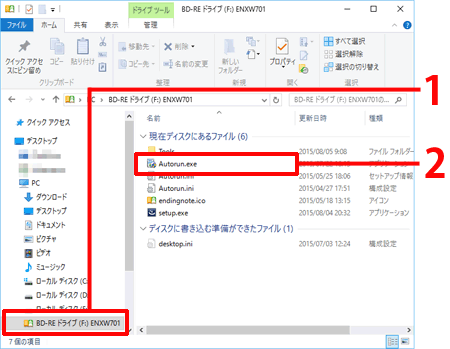
<Windows 8.1/8をお使いの場合>
- Windowsのデスクトップ画面で「エクスプローラー」をクリックします。
(または、キーボードの「Windows(旗のマーク)」のキーを押しながら、「E」のキーを押します。) - 「コンピューター(またはPC)」をクリックし、「ENXW701」を右クリックし、「開く」をクリックします。
- 「Autorun.exe」ファイルをダブルクリックします。
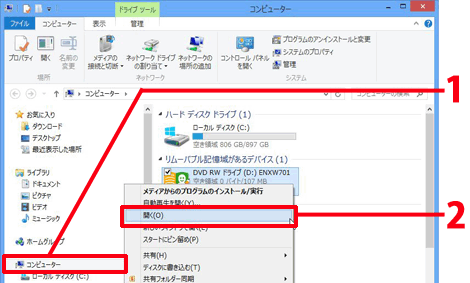
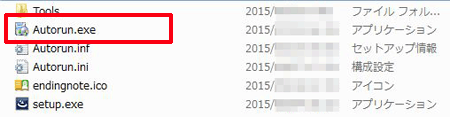
<Windows 7をお使いの場合>
- Windowsの「スタート」ボタンをクリックし、「コンピューター」(または「コンピュータ」)をクリックします。
- 「ENXW701」を右クリックし、「開く」をクリックします。
- 「Autorun.exe」ファイルをダブルクリックします。
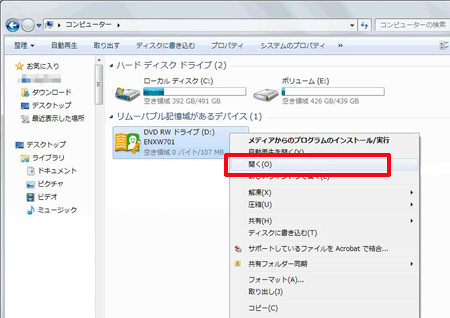
「インストール先のフォルダ」画面が表示されます。
「次へ」ボタンをクリックします。
![[次へ]ボタンをクリックします。 [次へ]ボタンをクリックします。](/support/support/product/endingnote/faq/img/img7011/4.gif)
「ツールのインストール」画面が表示されます。
インストールしたいツールにチェックマークをつけ(1)、「次へ」ボタンをクリックします(2)。
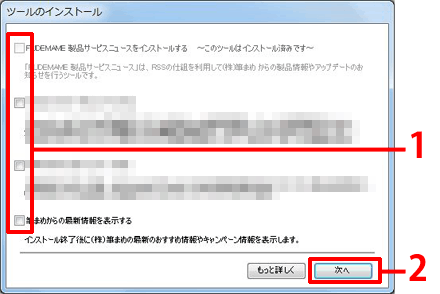
参考
「FUDEMAME 製品・サービスニュース」をインストールするにチェックマークをつけた場合は、表示されたダイアログでインストールを続けるをクリックします。
上記手順.6で作成したショートカットまたは[スタート]-[はじめてのエンディングノート]-[はじめてのエンディングノート]を順にクリックし、起動してください。
参照
製品付属の下記ガイドに掲載があります。
- 「はじめてのエンディングノートインストールガイド」
以下の Q&A も併せてご参照ください。




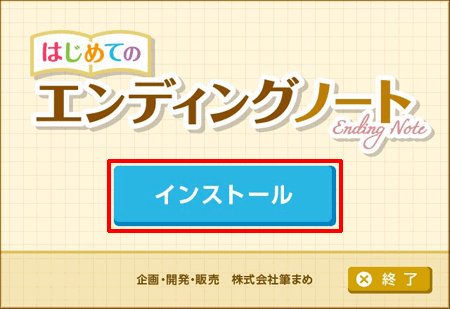
![使用許諾契約を確認し、同意して[次へ]ボタンをクリックします。 使用許諾契約を確認し、同意して[次へ]ボタンをクリックします。](/support/support/product/endingnote/faq/img/img7011/2.gif)
![[次へ]ボタンをクリックします。 [次へ]ボタンをクリックします。](/support/support/product/endingnote/faq/img/img7011/3.gif)